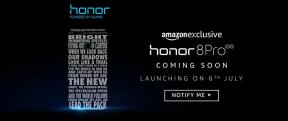Javítás: Monster Hunter Rise: Sunbreak DLC összeomlik a frissítés után
Vegyes Cikkek / / July 06, 2022
A Capcom a közelmúltban kiadott egy új kiegészítőt „Sunbreak” néven a Monster Hunter Rise cím 2022. június 30-án, és már több mint 2 millió példányban kelt el világszerte, ami a DLC-re való várakozást írja le. Nos, a DLC azt jelenti, hogy „Letölthető tartalom”, amelyhez feltétlenül telepíteni kell a „Monster Hunter Rise” alapjátékot a Steamen. Míg egyesek Monster Hunter Rise: Sunbreak A játékosok arról számolnak be, hogy ez a DLC összeomlik a frissítés után.
Hogy nagyon konkrétak legyünk, a legtöbb DLC-hez tartozik egy demótartalom-opció, így a meglévő fő A cím játékosai először szó szerint kipróbálhatják az új kiegészítőt, majd eldönthetik, hogy megteszik-e vásárolja meg a DLC vagy nem. Bár a DLC-ről vegyes vélemények érkeztek a Steamen a PC-s verzióhoz, a várva várt bővítés vagy mondhatni A várakozás a tetőfokára hágott a meglévő Monster Hunter Rise játékosok körében, hogy továbbra is játszhassanak a Sunbreak DLC-vel bármi áron.

Az oldal tartalma
-
Javítás: Monster Hunter Rise: Sunbreak DLC összeomlik a frissítés után
- 1. Futtassa a játékot kompatibilitási módban
- 2. A játékfájlok ellenőrzése és javítása
- 3. Teljes képernyős optimalizálás letiltása
- 4. Törölje a Dinput8.DLL fájlt
- 5. Törölje a ReShade-et
- 6. Végezzen tiszta rendszerindítást
- 7. Töröld a modokat a játék helyéről
- 8. Tiltsa le a nahimicsvc43.exe szolgáltatást
- 9. Telepítse újra a játékot
Javítás: Monster Hunter Rise: Sunbreak DLC összeomlik a frissítés után
Sajnos, csakúgy, mint a többi DLC, ez a DLC is sok Monster Hunter Rise játékost zavar a PC-n. Több jelentés is azt állítja, hogy a legújabb „Sunbreak” DLC megtöri a teljes játékot, és az érintett játékosok nem tudják megfelelően elindítani vagy folytatni a játékot. Úgy tűnik összeomlik elég gyakran a PC-n, ami megakadályozza, hogy a játékosok többjátékos játékmenetbe kerüljenek. Míg egyesek találkoznak a Betöltés… Ne hagyd ki a játékot” hiba.
Ha te is, akkor ne aggódj. Itt megosztottunk néhány lehetséges megoldást, amelyek hasznosak lehetnek. Ügyeljen arra, hogy egyenként kövesse az összes hibaelhárítási módszert, amíg az összeomlási probléma teljesen meg nem oldódik. Szóval minden további nélkül térjünk rá.
1. Futtassa a játékot kompatibilitási módban
Először is, próbálja meg futtatni a Monster Hunter Rise: Sunbreak címet kompatibilitási módban a számítógépen, hogy megbizonyosodjon arról, hogy nincs probléma a rendszer kompatibilitásával. Könnyen kivitelezhető, és nem befolyásolja a játékmenetet. Ehhez:
- Jobb klikk a Monster Hunter Rise: Sunbreak exe parancsikonfájlt a számítógépén.
- Most válasszon Tulajdonságok > Kattintson a Kompatibilitás lapon.
- Ügyeljen arra, hogy kattintson a Futtassa ezt a programot kompatibilitási módban: alatti jelölőnégyzetet Kompatibilitási módban lehetőséget az engedélyezéséhez.
- Választhat Windows 7/8 a legördülő menüből, és kattintson a gombra Alkalmaz.
- Végül kattintson a gombra rendben a módosítások mentéséhez, és indítsa újra a számítógépet a módosítások alkalmazásához.
2. A játékfájlok ellenőrzése és javítása
A második dolog, amit megtehet, az az, hogy kövesse az alábbi lépéseket a telepített játékfájlok egyszerű ellenőrzéséhez és javításához PC a Steam indítón keresztül, hogy ne legyenek hiányzó vagy sérült játékfájlok, amelyek ütköznek a rendszerrel és a játékmenet. A rendszeren lévő játékfájlokkal kapcsolatos problémák a legtöbb esetben a játék összeomlását és elindítását okozhatják. Ehhez tegye a következőket:
- Indítsa el a Gőz kliens > Kattintson a gombra Könyvtár.
- Jobb klikk tovább Monster Hunter Rise: Sunbreak a telepített játékok listájából.
- Most kattintson a gombra Tulajdonságok > Ugrás ide Helyi fájlok.

- Kattintson Ellenőrizze a játékfájlok integritását.
- Meg kell várnia a folyamatot, amíg befejeződik.
- Ha elkészült, indítsa újra a számítógépet, és ellenőrizze, hogy a Monster Hunter Rise: Sunbreak DLC újra összeomlik-e a frissítési probléma után.
3. Teljes képernyős optimalizálás letiltása
Valószínűleg a Monster Hunter Rise: Sunbreak cím nem optimalizált vagy helytelen teljes képernyős beállítása valahogy nagyon zavarja Önt. Ne felejtse el kikapcsolni a teljes képernyős optimalizálási lehetőséget a címhez, és javítsa ki a problémát.
- Nyissa meg a Gőz indító > Kattintson a gombra Könyvtár.
- Jobb klikk tovább Monster Hunter Rise: Sunbreak > Kattintson a gombra Kezelése.
- Válassza ki Böngésszen a helyi fájlok között > Ugrás ide Monster Hunter Rise: Sunbreak telepített hely.
- Most, Jobb klikk tovább MonsterHunterRiseSunbreak.exe > Válasszon Tulajdonságok.
- Kattintson a Kompatibilitás lap > Kattintson a Teljes képernyős optimalizálás letiltása jelölőnégyzetet az engedélyezéséhez.
- Ha elkészült, kattintson a gombra Alkalmaz és akkor rendben a változtatások mentéséhez.
4. Törölje a Dinput8.DLL fájlt
A Dinput8.dll fájl meglehetősen felelős összetevő a Monster Hunter Rise: Sunbreak REFramework következetes összeomlásához. Javasoljuk, hogy egyszerűen távolítsa el a Dinput8.dll fájlt a játék mappájából, és ellenőrizze, hogy a probléma megoldódott-e vagy sem. A Reddit fórumon több jelentés szerint ez a konkrét trükk néhány játékosnál bevált. Ehhez tegye a következőket:
Reklámok
- Lépjen a telepített játékmappa helyére a számítógépen. [Alapértelmezés szerint annak kell lennie C:\Program Files (x86)\Steam\steamapps\common\MonsterHunterRise]
- Ha esetleg egy másik meghajtóra telepítette a Monster Hunter Rise címet, akkor mindenképpen menjen oda.
- Most meg kell találnia a Dinput8.dll fájl és töröld.
- Ha elkészült, feltétlenül indítsa el a játékot, és ellenőrizze, hogy a probléma továbbra is zavarja-e vagy sem.
Ha igen, akkor ismét kövesse a 2. módszert a játékfájlok ellenőrzéséhez és kijavításához, hogy a Dinput8.dll fájl törlése után könnyen megoldható legyen a probléma.
5. Törölje a ReShade-et
Ha adott esetben telepítette a „ReShade”-et a számítógépére, akkor nagy az esélye, hogy valamilyen módon ütközik a rendszer- és játékfájlokkal. Ügyeljen arra, hogy törölje az adott fájlt a telepített játék mappájából, hogy ellenőrizze, hogy az összeomlás vagy a betöltési képernyőn megragadt probléma továbbra is zavarja-e vagy sem.
6. Végezzen tiszta rendszerindítást
Megpróbálhatja a tiszta rendszerindítási módszert is végrehajtani a számítógépen az összes szükségtelen háttérben futó szolgáltatás vagy feladat bezárásához, amelyek automatikusan elindulnak, amikor bekapcsolja a Windows rendszert. Tehát ezek a szolgáltatások vagy feladatok az Ön szándéka nélkül igénybe vehetik a rendszererőforrásokat és az internetes adatokat. Ehhez tegye a következőket:
Reklámok
- nyomja meg Windows + R gyorsbillentyűk a megnyitásához Fuss párbeszédablak.
- Most pedig írj msconfig és ütött Belép kinyitni Rendszerbeállítások.
- Menj a Szolgáltatások lap > Engedélyezze a Az összes Microsoft szolgáltatás elrejtése jelölőnégyzetet.

- Kattintson Az összes letiltása > Kattintson a gombra Alkalmaz és akkor rendben a változtatások mentéséhez.
- Most menj a üzembe helyezés lap > Kattintson a gombra Nyissa meg a Feladatkezelőt.
- Kattintson a üzembe helyezés fület a Feladatkezelőből.
- Győződjön meg arról, hogy arra az adott feladatra kattint, amelyik nagyobb indítási hatással bír.
- Miután kiválasztotta, kattintson a gombra Letiltás kikapcsolni. [Készítse el ugyanazokat a lépéseket minden olyan programnál, amely nagyobb indítási hatással bír]
- Végül feltétlenül indítsa újra a számítógépet a módosítások alkalmazásához.
7. Töröld a modokat a játék helyéről
Egy másik dolog, amit megtehet, egyszerűen törölje a mod fájlokat a telepített Monster Hunter Rise: Sunbreak játék helyéről. Néha a mod fájlok ütközhetnek a legújabb játékfrissítéssel vagy a DLC-vel. Tehát a mod fájlok eltávolítása a játékkönyvtárból segíthet, hogy a cím megfelelően túljusson a betöltési képernyőn. Ügyeljen arra, hogy törölje az összes modot a játék mappájából kivéve a nagy 30 GB-os .pak fájlt. Nagyon ajánlott.
8. Tiltsa le a nahimicsvc43.exe szolgáltatást
Javasoljuk továbbá a nahimicsvc.exe szolgáltatás manuális letiltását a Windows rendszeren az alábbi lépések követésével. Egyes jelentések azt állítják, hogy ez a szolgáltatás a háttérben fut, és súlyosan ütközik a Monster Hunter Rise: Sunbreak DLC-vel, ami végül összeomláshoz vezet.
- nyomja meg Windows + R gyorsbillentyűk a megnyitásához Fuss párbeszédablak.
- Most pedig írj szolgáltatások.msc és ütött Belép kinyitni Szolgáltatások.
- Itt meg kell találnia a nahimicsvc43.exe szolgáltatást a listáról.
- Miután megtudta az adott szolgáltatást, dupla kattintás rajta, hogy kinyissa a Szolgáltatás tulajdonságai.
- Ezután rá kell kattintania a Indítási típus opciót, és válassza ki 'Tiltva' a legördülő listából.
- Ezután feltétlenül kattintson a gombra 'Állj meg' tól Szolgáltatás állapota opciót, amellyel megerősítheti, hogy a szolgáltatás most nem fut.
- Végül kattintson a gombra Alkalmaz és rendben módosítások alkalmazásához. Az effektusok módosításához újraindíthatja a számítógépet is.
9. Telepítse újra a játékot
Ha egyik módszer sem vált be Önnek, próbálja meg újratelepíteni a Monster Hunter Rise: Sunbreak játékot, és ellenőrizze, hogy ez segít-e az összeomlási probléma megoldásában. Ehhez tegye a következőket:
- Indítsa el a Steam kliens a számítógépeden.
- Most menj ide Könyvtár > Jobb klikk a Monster Hunter Rise: Sunbreak játszma, meccs.
- Irány oda Kezelése > Válasszon Eltávolítás.
- Ha a rendszer kéri, kattintson a gombra Eltávolítás ismét, és kövesse a képernyőn megjelenő utasításokat az eltávolítási folyamat befejezéséhez.
- Ha elkészült, feltétlenül indítsa újra a számítógépet a módosítások azonnali alkalmazásához.
- Nyissa meg újra a Steam klienst, és telepítse újra a játékot a meglévő Steam fiókkal.
- Élvezd!
Ennyi, srácok. Feltételezzük, hogy ez az útmutató hasznos volt az Ön számára. További kérdések esetén kommentben teheti meg alább.